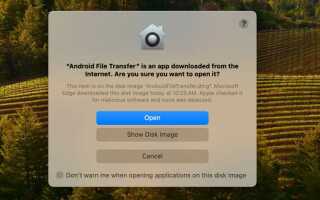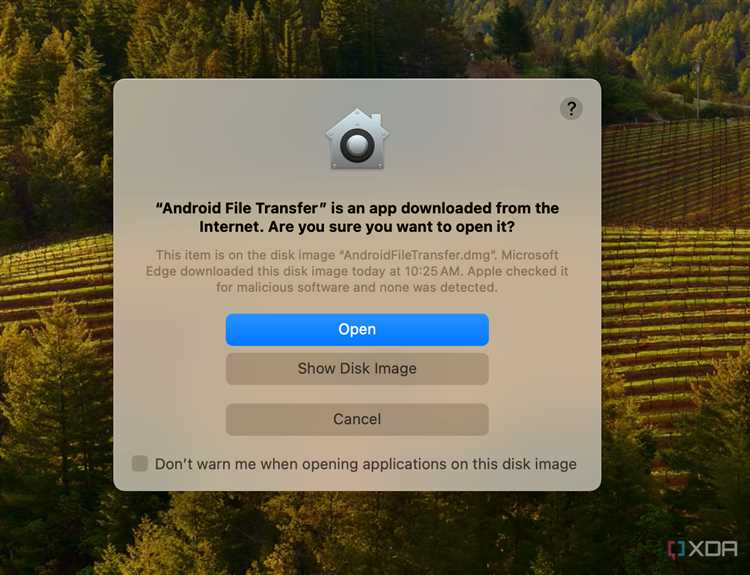
Перенос файлов между Android-устройством и Mac может показаться сложной задачей, особенно когда важна безопасность данных и отсутствие их повреждений. Однако существуют эффективные методы, которые позволяют без труда перемещать фотографии, видео, документы и другие файлы с одного устройства на другое.
Первый и самый простой способ – использовать Android File Transfer, официальную утилиту от Google. Она позволяет передавать файлы между Android и Mac по USB-кабелю. После подключения телефона Mac автоматически запустит программу, которая предоставит доступ к файловой системе устройства. Важно помнить, что некоторые файлы могут быть скрытыми в зависимости от настроек телефона, и для их отображения потребуется включить соответствующий режим на смартфоне.
Если вы хотите избежать использования кабелей, можно воспользоваться облачными сервисами, такими как Google Drive или Dropbox. Эти платформы позволяют загрузить файлы с Android в облако и затем скачать их на Mac. Для этого достаточно установить приложения на оба устройства и выполнить синхронизацию. Однако этот способ требует постоянного подключения к интернету и может быть ограничен объемом доступного хранилища.
Для более продвинутых пользователей подойдет метод с использованием ADB (Android Debug Bridge), который позволяет полностью контролировать процесс переноса файлов с помощью командной строки. Этот метод дает больше гибкости и подходит для тех, кто работает с большими объемами данных или сталкивается с ограничениями стандартных утилит.
Каждый из этих способов имеет свои преимущества и ограничения, и выбор метода зависит от ваших предпочтений и потребностей. Независимо от того, какой способ вы выберете, соблюдение рекомендаций по безопасности данных и настройкам устройства поможет вам избежать потерь и проблем при переносе файлов.
Использование Android File Transfer для передачи файлов
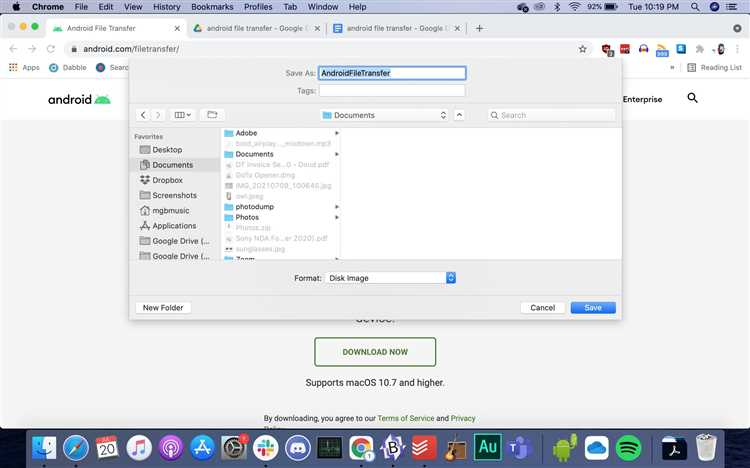
Чтобы начать использовать Android File Transfer, выполните следующие шаги:
- Скачайте и установите Android File Transfer с официального сайта Google.
- Подключите Android-устройство к Mac с помощью USB-кабеля. На телефоне выберите режим «Передача файлов» (MTP).
- Откройте установленное приложение Android File Transfer на Mac. Оно автоматически распознает подключенное устройство и отобразит его содержимое в виде папок.
- Выберите нужные файлы и перетащите их в папки на вашем Mac.
Для корректной работы Android File Transfer следите за следующими моментами:
- Убедитесь, что на Android-устройстве включена отладка по USB. Это можно настроить в разделе «Параметры» > «Для разработчиков».
- Если приложение не распознает устройство, попробуйте использовать другой USB-кабель или порт на Mac.
- Обратите внимание, что Android File Transfer поддерживает только устройства с Android 3.0 и выше.
Это приложение не имеет расширенных функций, таких как управление файлами или синхронизация, но идеально подходит для базового обмена данными без потерь.
Перенос через облачные сервисы: Google Drive, Dropbox и другие

Облачные сервисы – один из самых простых способов переноса файлов с Android на Mac без потерь данных. Их главное преимущество заключается в доступности файлов с любых устройств, а также возможности синхронизации в реальном времени. Рассмотрим самые популярные сервисы для переноса: Google Drive, Dropbox и другие.
Google Drive предоставляет 15 ГБ бесплатного пространства, что подходит для большинства пользователей. Чтобы перенести файлы, достаточно загрузить их в облако с устройства Android. Для этого установите приложение Google Drive на телефоне, выберите нужные файлы и загрузите их. Затем на Mac откройте Google Drive через браузер или установите приложение «Backup and Sync». Файлы будут автоматически синхронизированы с вашим компьютером. Для ускорения процесса можно использовать функцию «Выборочная синхронизация», чтобы скачать только те файлы, которые вам нужны.
Dropbox предлагает 2 ГБ бесплатного пространства. Перенос файлов через Dropbox аналогичен Google Drive. Установите приложение Dropbox на Android, загрузите файлы в облако, а затем синхронизируйте их на Mac с помощью соответствующего приложения. Dropbox также поддерживает автоматическую загрузку фотографий и видео, что ускоряет процесс передачи данных. Для пользователей, которым нужно больше места, доступны платные тарифы с расширенным хранилищем.
Другие облачные сервисы, такие как OneDrive, Box и Mega, также предлагают удобные способы переноса файлов. OneDrive от Microsoft интегрируется с macOS и предлагает 5 ГБ бесплатного пространства. Box предоставляет 10 ГБ бесплатного пространства с ограничением на размер файлов, что полезно для работы с документами. Mega предлагает 20 ГБ бесплатного хранилища, но с ограничением по скорости загрузки. Все эти сервисы поддерживают синхронизацию и удобный доступ к данным с разных устройств.
Для повышения безопасности данных при использовании облачных сервисов рекомендуется включить двухфакторную аутентификацию и следить за доступом к файлам, чтобы предотвратить утечку конфиденциальной информации. Важно также убедиться, что на Mac установлены актуальные версии программ для синхронизации, чтобы избежать проблем с совместимостью файлов.
Передача через USB-кабель: пошаговая инструкция
Для переноса файлов с Android на Mac с помощью USB-кабеля выполните следующие действия:
Шаг 1: Подключение устройства
Используйте оригинальный USB-кабель для подключения Android-устройства к Mac. Убедитесь, что кабель поддерживает передачу данных, а не только зарядку. После подключения на экране смартфона появится уведомление о подключении к компьютеру.
Шаг 2: Выбор режима передачи данных на Android
После подключения откроется уведомление на Android-устройстве. Нажмите на него и выберите опцию «Передача файлов» или «MTP» (Media Transfer Protocol). Это позволит Mac распознать ваше устройство и получить доступ к данным.
Шаг 3: Доступ к файлам на Mac
После настройки соединения откройте Finder на Mac. В разделе «Устройства» найдите ваше Android-устройство. При его выборе откроется доступ к папкам и файлам на смартфоне.
Шаг 4: Перемещение файлов
Выберите нужные файлы на Android и перетащите их в папку на Mac. Вы можете выбрать несколько файлов или целые папки для передачи. Для удобства использования создайте отдельную папку для всех файлов, которые хотите перенести.
Шаг 5: Завершение процесса
После завершения передачи файлов убедитесь, что все файлы были успешно скопированы. Для безопасного отключения устройства извлеките Android через Finder, а затем отключите USB-кабель.
Такой способ передачи данных обеспечивает высокую скорость и надежность без потерь информации.
Как использовать Wi-Fi для передачи файлов между устройствами

Для передачи файлов с Android на Mac через Wi-Fi существует несколько эффективных способов. Главное преимущество Wi-Fi заключается в высокоскоростной передаче данных без необходимости подключать устройства проводами. Для этого можно использовать как встроенные функции, так и сторонние приложения.
Первый способ – использование функции Android «Wi-Fi Direct». Эта технология позволяет устройствам обмениваться файлами напрямую, без участия маршрутизатора. На Android нужно активировать Wi-Fi Direct через настройки Wi-Fi. После этого необходимо найти соответствующий параметр на Mac и установить соединение между устройствами. Однако, для этого потребуется поддержка Wi-Fi Direct на Mac, что не всегда возможно.
Другой удобный вариант – использование приложений, таких как «AirDroid» или «Send Anywhere». Эти приложения работают через Wi-Fi и позволяют передавать файлы между Android и Mac без проводов. AirDroid, например, предлагает синхронизацию данных и управление устройством с Mac, включая перенос фото, видео и других файлов. После установки приложения на обоих устройствах, достаточно подключиться к одной Wi-Fi сети и выбрать файлы для передачи через интерфейс приложения.
Для максимальной скорости передачи рекомендуется использовать 5 GHz Wi-Fi сети. Это значительно ускорит процесс, так как сеть на частоте 2,4 GHz может быть перегружена другими устройствами или сетями.
Если файл необходимо передавать на большой дистанции или между устройствами в разных сетях, можно использовать облачные сервисы, такие как Google Drive или Dropbox. После загрузки файлов на облако, они становятся доступными для скачивания на другом устройстве через интернет-соединение.
Передача фотографий и видео без потерь качества
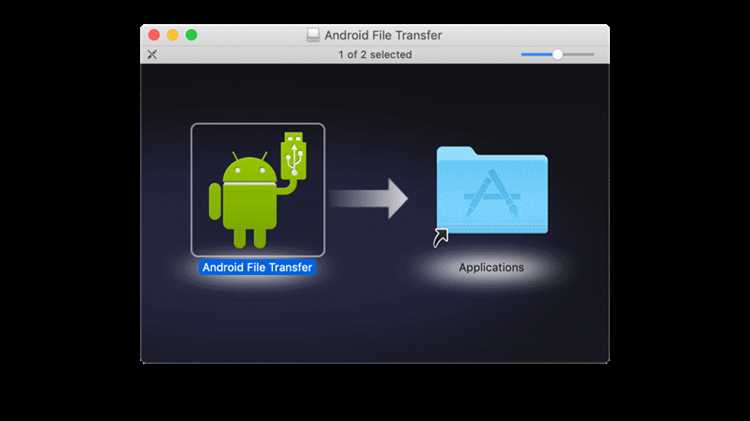
Для того чтобы передать фотографии и видео с устройства Android на Mac без потерь качества, важно учитывать несколько аспектов, которые могут повлиять на сохранение исходных данных.
1. Использование проводного подключения через USB. При подключении Android-устройства к Mac через USB-кабель, важно выбрать режим передачи файлов MTP (Media Transfer Protocol), который поддерживает передачу мультимедийных файлов без сжатия. Это гарантирует, что данные, такие как фотографии и видео, передаются в оригинальном качестве.
2. Отключение сжатия при передаче через облачные сервисы. При использовании облачных сервисов, таких как Google Диск или Dropbox, убедитесь, что в настройках передаваемого контента отключено автоматическое сжатие изображений и видео. Например, в Google Фото существует опция «Оригинальное качество», которая позволяет загружать файлы без изменений, в отличие от стандартной опции «Экономия места», которая снижает качество файлов для экономии пространства.
3. Использование программного обеспечения для передачи данных. Программы, такие как Android File Transfer или сторонние решения, позволяют передавать файлы напрямую, без изменений их структуры и качества. Важно убедиться, что используемая программа поддерживает передачу файлов в исходном качестве.
4. Обратите внимание на формат файлов. Файлы, передаваемые с Android на Mac, не должны изменяться в процессе передачи. Это касается как фотографий, так и видео. Использование форматов JPEG, PNG для изображений и MP4 для видео минимизирует риск потери качества. В случае использования форматов с высокой степенью сжатия (например, HEIF для фотографий или HEVC для видео) важно убедиться, что ваше устройство Mac поддерживает эти форматы без необходимости их конвертации.
5. Прямое копирование без предварительных изменений. Если целью является передача данных без потерь, избегайте использования ненадежных или сжимающих сервисов. Например, копирование файлов через Finder с Android на Mac напрямую сохраняет их в исходном виде, если только не использованы сторонние приложения, которые могут изменить файлы.
Соблюдение этих простых рекомендаций позволит вам сохранить фотографии и видео на Mac в их оригинальном виде, без потерь качества.
Вопрос-ответ:
Как перенести файлы с Android на Mac без потери данных?
Для переноса файлов с Android на Mac без потерь данных можно использовать несколько способов. Один из них – это подключение телефона к Mac через USB-кабель. Для этого нужно включить режим передачи файлов на Android, а затем скопировать нужные данные с телефона на компьютер. Также можно использовать облачные сервисы, такие как Google Drive или Dropbox, чтобы синхронизировать файлы между устройствами.
Можно ли передавать файлы с Android на Mac без использования проводов?
Да, можно передавать файлы с Android на Mac без проводов с помощью беспроводных технологий, таких как Bluetooth или Wi-Fi. Для этого нужно активировать Bluetooth на обоих устройствах и связать их, либо использовать приложения для передачи данных по Wi-Fi, например, AirDroid или Pushbullet. Эти приложения позволяют передавать файлы без необходимости подключения устройств через кабель.
Какие программы для Mac помогут перенести файлы с Android?
Существует несколько программ для Mac, которые облегчают перенос файлов с Android. Одной из популярных является Android File Transfer, официальное приложение для macOS, которое позволяет просматривать и копировать файлы с Android-устройства на компьютер. Также можно использовать сторонние программы, такие как AirDroid, SyncMate или HandShaker, которые предлагают дополнительные функции для более удобного обмена данными.
Могу ли я потерять данные при переносе файлов с Android на Mac?
При правильном переносе файлов с Android на Mac потеря данных маловероятна. Главное — не прерывать процесс копирования и убедиться, что на устройствах достаточно места для хранения файлов. Если использовать программы или сервисы для синхронизации, такие как Android File Transfer или облачные сервисы, вероятность потери данных минимальна. Однако, всегда рекомендуется заранее сделать резервную копию важных данных.
Как ускорить процесс переноса файлов с Android на Mac?
Для ускорения процесса переноса файлов с Android на Mac стоит использовать высокоскоростные методы, такие как передача через Wi-Fi или использование программ, которые поддерживают передачу данных по сети. Также можно ограничить количество передаваемых файлов, разделив их на несколько частей. При передаче через USB-кабель важно использовать качественные кабели, поддерживающие высокую скорость передачи данных.
Как можно перенести файлы с Android на Mac без потери данных?
Для переноса файлов с устройства на Android на Mac без потерь данных можно воспользоваться несколькими методами. Один из самых простых вариантов — это использовать USB-кабель. Подключите смартфон к Mac через кабель, выберите режим передачи файлов на телефоне (например, «Передача файлов» или «MTP»). После этого на Mac откроется окно, где можно будет скопировать нужные файлы. Другой вариант — это воспользоваться облачными сервисами, такими как Google Диск или Dropbox, для загрузки файлов на сервер и их последующей загрузки на Mac. Также есть возможность использовать специализированные программы, такие как Android File Transfer, которые обеспечат удобную передачу данных между устройствами.
Можно ли передать фотографии с Android на Mac без потери качества?
Да, передать фотографии с Android на Mac можно без потери качества, если использовать подходящие методы. Одним из таких способов является подключение устройства через USB-кабель в режиме передачи файлов, при котором файлы сохраняются в исходном формате. Также можно использовать облачные сервисы для синхронизации фотографий, такие как Google Фото, которые позволяют сохранять изображения в оригинальном качестве. Важно только убедиться, что при загрузке в облако или при синхронизации не активирован режим автоматической сжимации изображений, так как это может повлиять на их качество.